액세스 검토에서 그룹 및 애플리케이션에 대한 액세스 검토
Microsoft Entra ID는 액세스 검토라는 기능을 사용하여 기업에서 Microsoft Entra ID 및 기타 Microsoft 웹 서비스의 그룹 및 애플리케이션에 대한 액세스를 관리하는 방법을 간소화합니다. 이 문서에서는 지정된 검토자가 애플리케이션에 액세스할 수 있는 그룹 멤버이나 사용자에 대해 액세스 검토를 수행하는 방법을 다룹니다. 액세스 패키지에 대한 액세스를 검토하려는 경우 권한 관리에서 액세스 패키지의 액세스 검토를 참조하세요.
내 액세스를 사용하여 액세스 검토 수행
내 액세스를 사용하여 그룹 및 애플리케이션에 대한 액세스를 검토할 수 있습니다. 내 액세스는 사용자에게 친숙한 포털로, 액세스 요구를 부여, 승인 및 검토할 수 있습니다.
이메일을 사용하여 내 액세스로 이동
Important
메일 수신 시 지연이 발생할 수 있습니다. 경우에 따라 최대 24시간이 걸릴 수 있습니다. 수신 허용 목록에 azure-noreply@microsoft.com을 추가하여 모든 메일을 수신하고 있는지 확인합니다.
Microsoft에서 액세스를 검토하도록 요청하는 메일을 찾습니다. 이메일 메시지의 예는 다음과 같습니다.
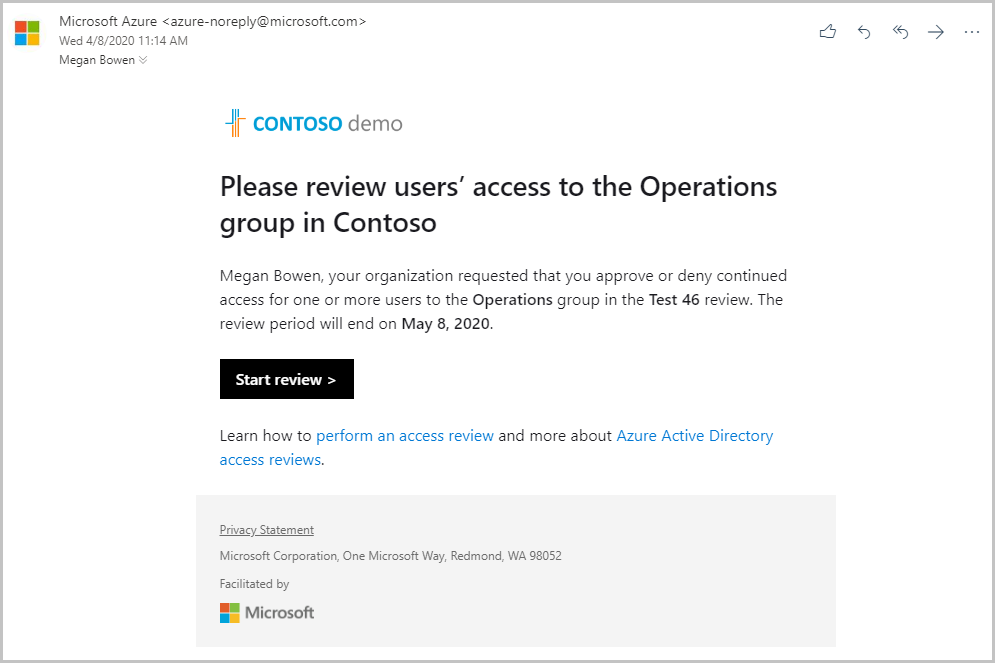
검토 시작 링크를 선택하여 액세스 검토를 엽니다.
내 액세스로 직접 이동
브라우저에서 내 액세스를 열어 보류 중인 액세스 검토를 볼 수도 있습니다.
https://myaccess.microsoft.com/에서 내 액세스에 로그인합니다.
왼쪽 메뉴에서 액세스 검토를 선택하여 사용자에게 할당된 대기 중인 액세스 검토 목록을 표시합니다.
한 명 이상의 사용자에 대한 액세스 검토
그룹 및 앱 아래에서 내 액세스를 열면 다음 항목이 표시됩니다.
- 이름 액세스 검토의 이름입니다.
- 기한 검토 기한입니다. 이 날짜 이후에는 검토 중인 그룹 또는 앱에서 거부된 사용자가 제거될 수 있습니다.
- 리소스 검토 중인 리소스의 이름입니다.
- 진행률: 이 액세스 검토의 총 사용자 수에 대해 검토된 사용자 수입니다.
액세스 검토 이름을 선택하여 시작합니다.
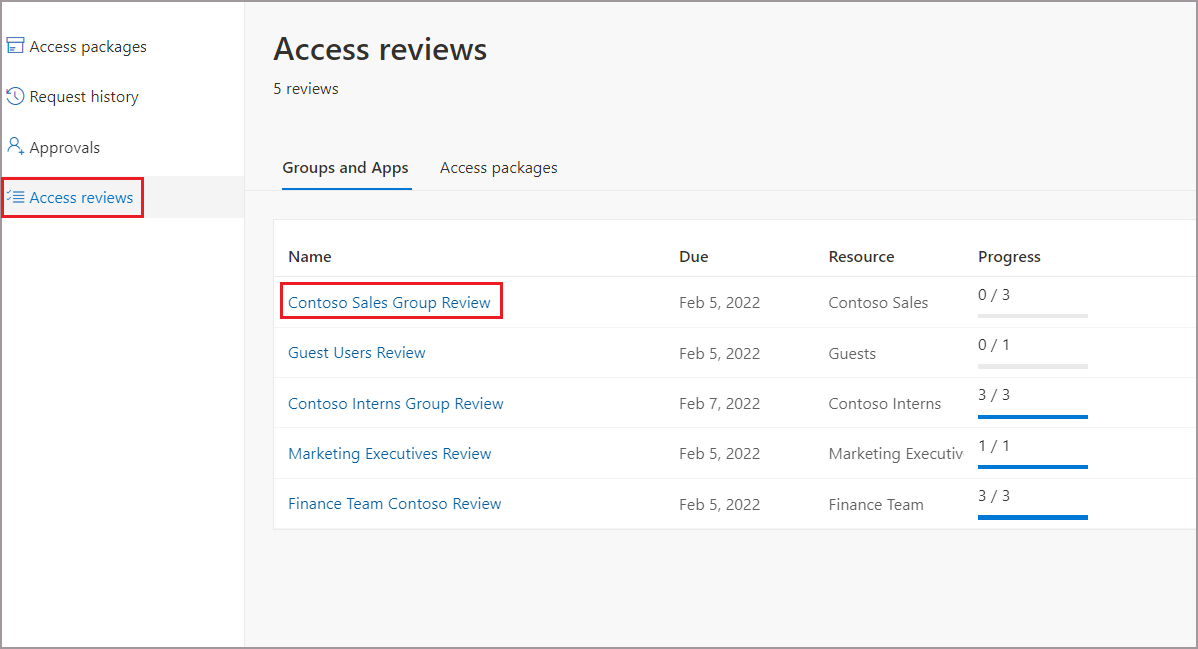
열리면 액세스 검토 범위에 있는 사용자의 목록이 표시됩니다.
참고 항목
사용자 고유의 액세스 권한을 검토하기 위한 요청인 경우 페이지가 다르게 표시됩니다. 자세한 내용은 그룹 또는 애플리케이션에 대한 직접 액세스 검토를 참조하세요.
액세스를 승인하거나 거부할 방법은 두 가지가 있습니다.
- 한 명 이상의 사용자에 대한 액세스를 수동으로 승인하거나 거부할 수 있습니다.
- 시스템 권장 사항을 수락할 수 있습니다.
한 명 이상의 사용자에 대한 액세스를 수동으로 검토
사용자 목록을 검토하고 사용자의 지속적인 액세스를 승인 또는 거부할지 결정합니다.
이름 옆의 원을 선택하여 한 명 이상의 사용자를 선택합니다.
막대에서 승인 또는 거부를 선택합니다.
사용자가 계속 액세스할 수 있는지 여부가 확실하지 않은 경우 알 수 없음을 선택할 수 있습니다. 사용자가 자신의 액세스를 유지하고 선택한 항목이 감사 로그에 기록됩니다. 사용자가 제공하는 모든 정보는 다른 검토자가 사용할 수 있다는 점을 명심합니다. 이러한 검토자는 요청을 검토할 때 사용자의 주석을 읽고 고려할 수 있습니다.
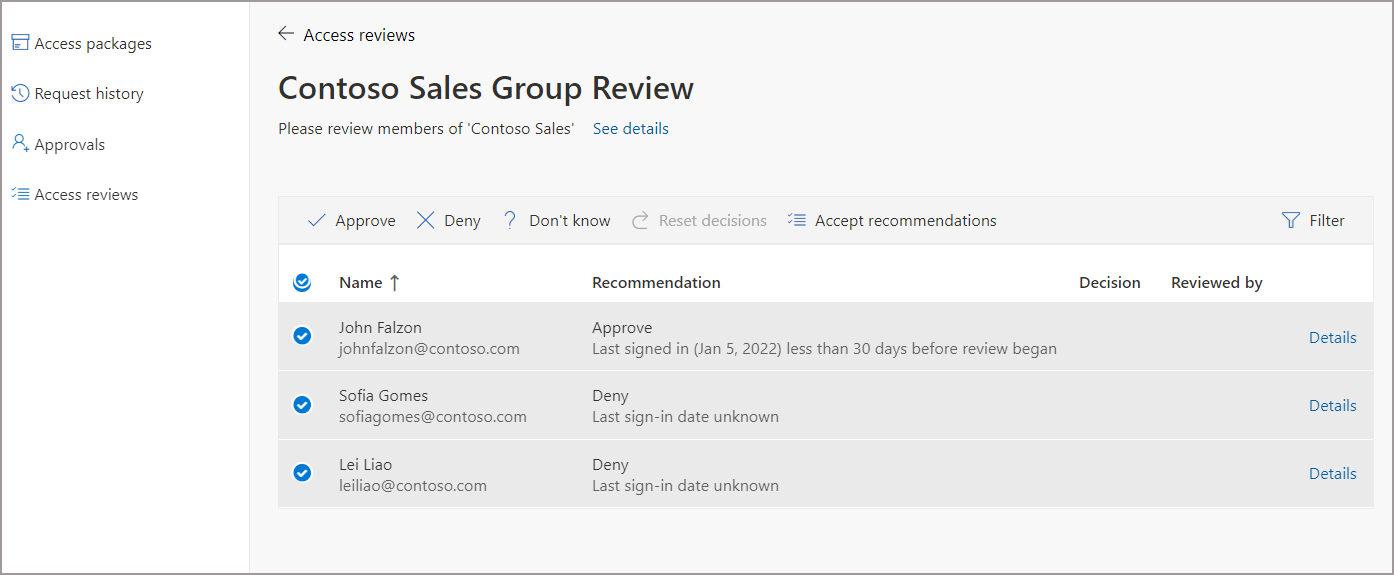
액세스 검토 관리자는 이유가 필요하지 않은 경우에도 이유 상자에서 의사 결정에 대한 이유를 제공해야 할 수 있습니다. 여전히 결정에 대한 근거를 제공할 수 있으며, 포함된 정보는 다른 승인자가 검토할 수 있습니다.
제출을 선택합니다.
액세스 검토가 끝날 때까지 언제든지 응답을 변경할 수 있습니다. 응답을 변경하려면 행을 선택하고 응답을 업데이트합니다. 예를 들어, 이전에 거부된 사용자를 승인하거나 이전에 승인된 사용자를 거부할 수 있습니다.
Important
- 사용자의 액세스가 거부된 뒤 즉시 제거되지 않습니다. 이 사용자는 검토 기간이 종료되거나 관리자가 검토를 중지하면 제거됩니다.
- 검토자가 여러 명인 경우 마지막에 제출된 응답이 기록됩니다. 관리자가 Alice와 Bob이라는 두 명의 검토자를 지정하는 예를 살펴보겠습니다. Alice가 액세스 검토를 먼저 열고 사용자의 액세스 요청을 승인합니다. 검토 기간이 끝나기 전에 Bob은 액세스 검토를 열고 이전에 Alice가 승인한 동일한 요청에 대한 액세스를 거부합니다. 액세스를 거부한 마지막 결정이 기록되는 응답입니다.
권장 사항에 따라 액세스 검토
액세스 검토를 더욱 쉽고 빠르게 수행할 수 있도록 한 번의 선택으로 권장 사항을 수락할 수 있습니다. 시스템에서 검토자에 대한 권장 사항을 생성하는 방법에는 두 가지가 있습니다. 한 방법은 사용자의 로그인 활동입니다. 사용자가 30일 이상 비활성 상태인 경우 시스템에서는 검토자가 액세스를 거부하는 것이 좋습니다.
다른 방법은 사용자의 피어가 가진 액세스 권한을 기반으로 합니다. 사용자에게 동료와 동일한 액세스 권한이 없는 경우 시스템에서는 검토자가 해당 사용자 액세스를 거부하는 것이 좋습니다.
30일 이내에 로그인 없음 또는 피어 이상값을 사용하는 경우 다음 단계에 따라 권장 사항을 수락합니다.
한 명 이상의 사용자를 선택한 다음, 권장 사항 동의를 선택합니다.
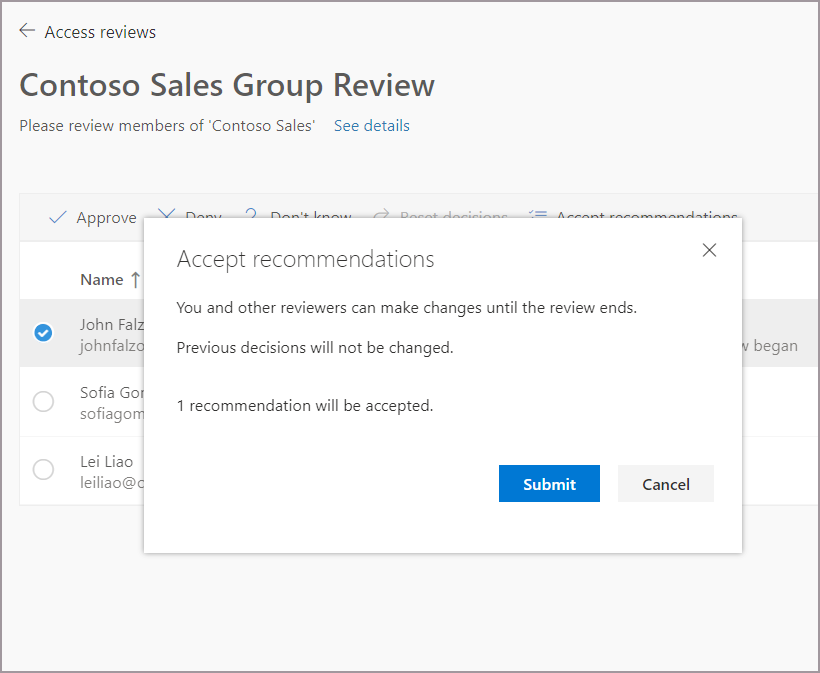
또는 검토하지 않은 모든 사용자에 대한 권장 사항에 동의하려면 사용자가 선택되지 않았는지 확인하고 위쪽 막대에서 권장 사항 동의 단추를 선택합니다.
제출을 선택하여 권장 사항에 동의합니다.
참고 항목
권장 사항에 동의하면 이전 결정이 변경되지 않습니다.
다단계 액세스 검토에서 한 명 이상의 사용자에 대한 액세스 검토(미리 보기)
관리자가 다단계 액세스 검토를 사용하도록 설정한 경우 총 2~3개의 검토 단계가 있습니다. 각 검토 단계에는 지정된 검토자가 있습니다.
수동으로 액세스를 검토하거나 검토자로 할당된 스테이지의 로그인 작업에 따라 권장 사항을 수락합니다.
2단계 또는 3단계 검토자인 경우 관리자가 액세스 검토를 만들 때 이 설정을 사용하도록 설정한 경우 이전 단계에서 검토자가 내린 결정도 볼 수 있습니다. 2단계 또는 3단계 검토자가 내린 결정은 이전 단계 검토보다 우선합니다. 따라서 2단계 검토자가 내리는 결정은 첫 번째 단계를 덮어쓰게 됩니다. 그리고 3단계 검토자의 결정은 두 번째 단계를 덮어쓸 수 있습니다.
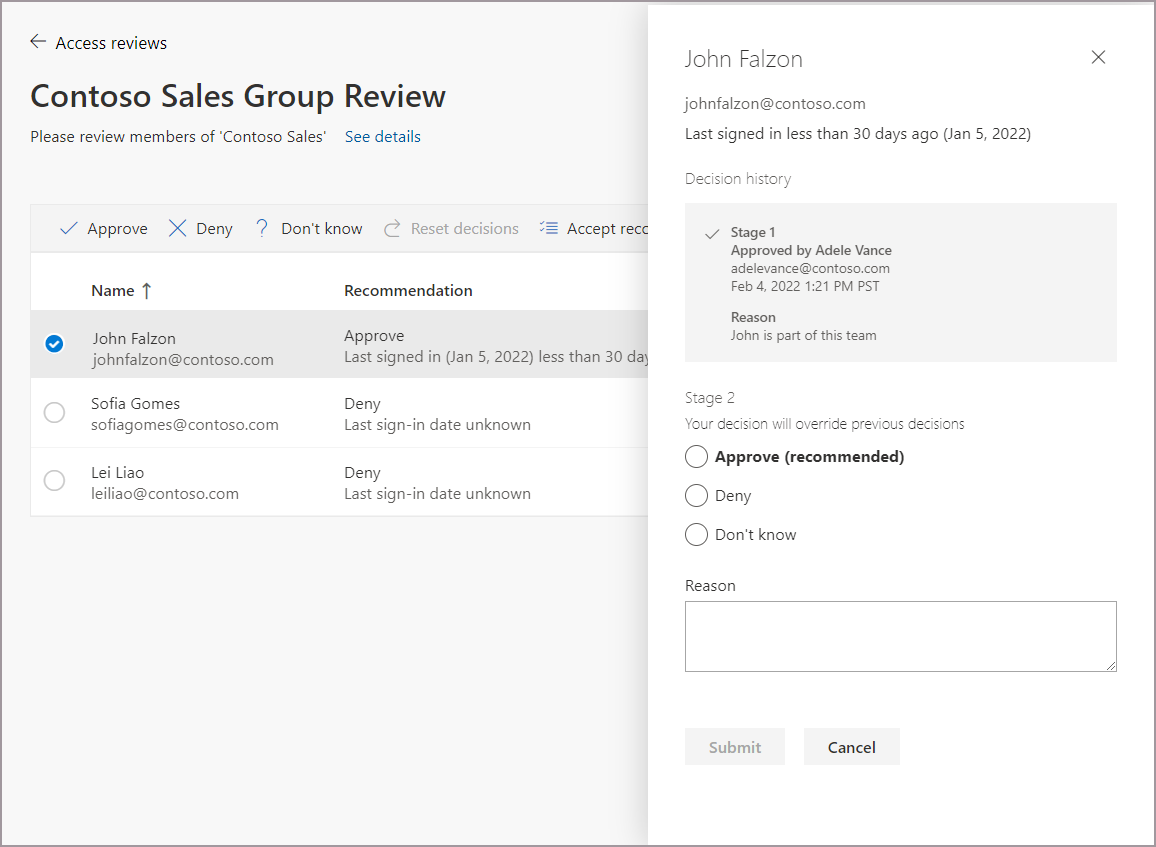
한 명 이상의 사용자에 대한 액세스 검토에 설명된 대로 액세스를 승인하거나 거부합니다.
참고 항목
액세스 검토 설정 중에 지정된 기간이 경과할 때까지 검토의 다음 단계가 활성화되지 않습니다. 관리자가 단계가 완료되었다고 생각하지만 이 단계의 검토 기간이 아직 만료되지 않은 경우 Microsoft Entra 관리 센터의 액세스 검토 개요에서 현재 단계 중지 단추를 사용할 수 있습니다. 이 작업은 활성 단계를 종료하고 다음 단계를 시작합니다.
Teams 공유 채널 및 Microsoft 365 그룹의 B2B 직접 연결 사용자에 대한 액세스 검토(미리 보기)
B2B 직접 연결 사용자의 액세스를 검토하려면 다음 지침을 따릅니다.
검토자는 팀 또는 그룹에 대한 액세스 검토를 요청하는 이메일을 받아야 합니다. 이메일에 있는 링크를 선택하거나 https://myaccess.microsoft.com/으로 직접 이동합니다.
한 명 이상의 사용자에 대한 액세스 검토의 지침에 따라 Teams에 대한 사용자 액세스를 승인하거나 거부할 수 있습니다.
참고 항목
내부 사용자 및 B2B 협업 사용자와 달리 B2B 직접 연결 사용자 및 Teams에는 검토를 수행할 때 결정을 내리기 위한 마지막 로그인 작업을 기반으로 한 권장 사항이 없습니다.
검토하는 팀에 공유 채널이 있는 경우 해당 공유 채널에 액세스하는 모든 B2B 직접 연결 사용자 및 팀이 검토의 일부입니다. 여기에는 B2B Collaboration 사용자와 내부 사용자가 포함됩니다. B2B 직접 연결 사용자 또는 팀이 액세스 검토에서 액세스가 거부되면 해당 사용자는 팀의 모든 공유 채널에 대한 액세스 권한을 잃게 됩니다. B2B 직접 연결 사용자에 대해 자세히 알아보려면 B2B 직접 연결을 참조하세요.
액세스 검토에 대해 아무런 조치도 취하지 않는 경우 발생할 작업 설정
액세스 검토가 설정되면 관리자가 고급 설정을 사용하여 검토자가 액세스 검토 요청에 응답하지 않는 경우 발생할 작업을 결정하는 옵션이 있습니다.
관리자는 검토 기간이 끝날 때 검토자가 응답하지 않으면 검토되지 않은 모든 사용자가 액세스에 대한 자동 결정을 내릴 수 있도록 검토를 설정할 수 있습니다. 여기에는 검토 중인 그룹 또는 애플리케이션에 대한 액세스 손실이 포함됩니다.